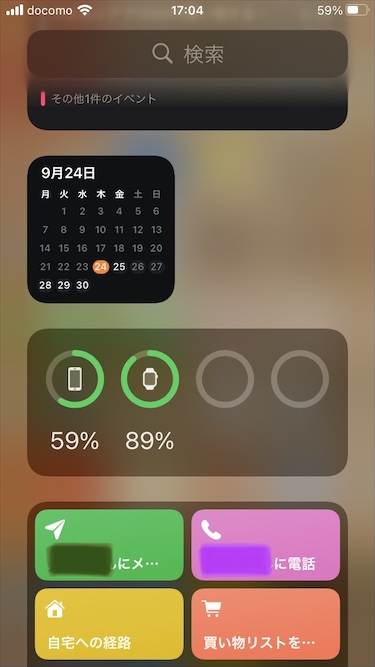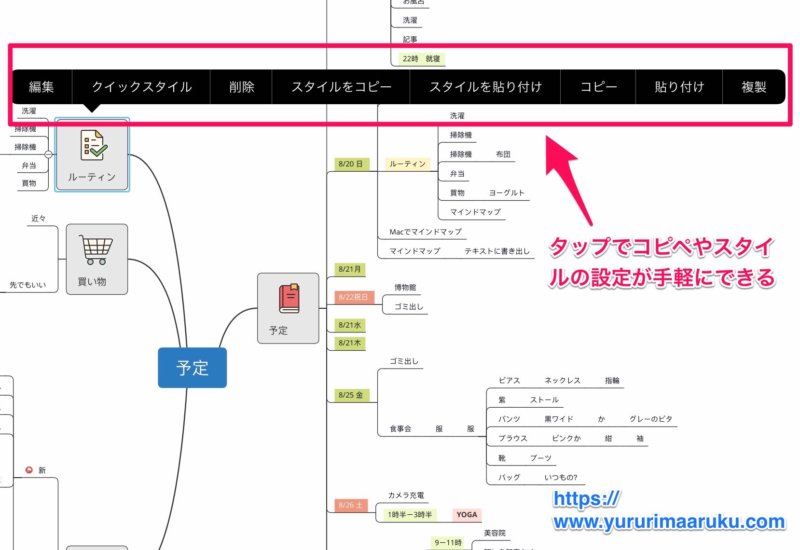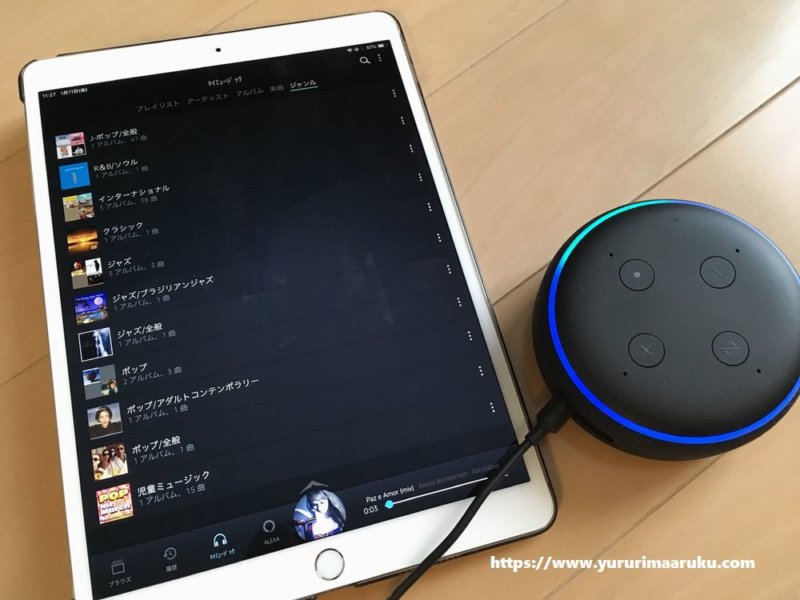長い間迷っていましたが、結局買いました。無線LANプリンター。
Canon プリンター インクジェット 複合機 PIXUS MG3630。
先ほど設定が完了しました。これ、すごく便利です。
迷ってないで早く買えばよかった。
iPadやiPodtouchから直接印刷できることと、
パソコンと線でつながなくていいのは本当に楽です。
※android端末も対応しています。
無線LANルーターが無くても使えます。
Air Printってどんなの?
Air PrintとはiPad(iPhone,iPodtouch)から直接印刷できる印刷できる機能です。以前からこれがとても気になっていました。例えばiPadで記事を見つけても、いちいちパソコン立ち上げて、印刷していましたから。ダイレクトで出せるって本当に気が楽です。ただし、AirPrintは通常の印刷と違って制限があります。もっと細かく設定できたら嬉しいのですが・・。今のところこれが今ベストな方法なので、印刷できるだけありがたいと思っています。
AirPrintで出来ること
・部数の設定
・カラー・白黒の選択
・印刷範囲の設定(ページ単位)
・両面印刷の設定
※残念ながら縮小や用紙の選択ができないのです。
※注意点:無線LANルーターの環境で使う時は、Wi-Fiの接続先は同じものを選んでください。うちは複数あって、最初プリンターを認識しなくて少しだけあせりました。
AirPrintの印刷の手順
印刷方法は簡単です。
safariやの画面でアドレスバーの右側、上向き矢印のアイコンをタップします。出てきた吹き出しの中から「プリント」をタップします。(写真の画面などにもこのアイコンはあります)。
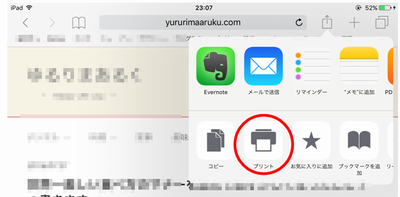
部数、範囲、両面印刷、白黒(カラー)を設定して、右上のプリントをタップすると印刷データがプリンタに送信されます。
※私としてはできれば縮小設定が欲しいところです・・。用紙サイズがないということは自動的に用紙サイズに合わせてくれるということかもしれません。今度テストしてお知らせします。
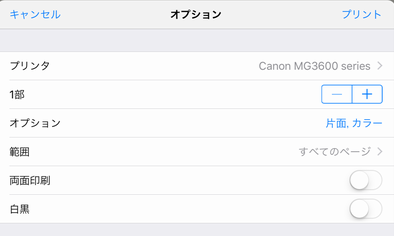
アプリから印刷する手順
iPad(iPhone、iPodtouch)にアプリをインストールして印刷する方法もあります。(App StoreからCanon PRINT Inkjet/SELPHYをインストールします。)
正直、今のところこのアプリはそれほど便利では無い気がします。
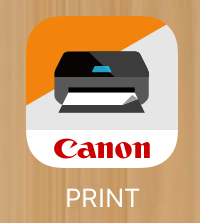
このアプリを使うと、色々できるとCanonからの説明ですが・・、それほどではありません。icloudがうまく動いてくれたら使えるかなという気はしますが、なぜかグレーアウトして使えません。私の設定が悪いかもしれませんので・・また、使えたらこちらに補足します。あと使うとしたらスキャン機能ぐらいかな・・。
Canonのアプリの説明(青字は私の補足です)
◆写真印刷
写真をトリミングすることができます。→縦か横か決まった範囲でくりぬくだけです。
20枚まで写真を選択し、まとめて印刷することができます。→これは便利かも。
◆文書印刷*2
PDFファイルやMicrosoft Office®で作成した文書を印刷することができます。
→うまくファイルが選択できません。未だ成功していませんし、マニュアルが無いから不明です。
◆ スキャン
文書や写真をスキャンし、JPEGもしくはPDFで保存することができます。
→私の買った機種はプリンタに液晶モニタがないのでこれは便利かと思います。
◆クラウド
ピクサスクラウドリンクのサービスへリンクします。
SNSやストレージサービスのデータや、CREATIVE PARKなどのコンテンツを家の中でも外出先からでも印刷することができます。
→Canonのサイトでユーザー登録をしなくてはならず面倒なのでやっていません。
◆コピー
iPad/iPhone/iPod touchからコピーの設定ができます。
液晶モニターのついていないプリンターで複数枚コピーする時などに便利です。
→用紙のサイズはできます。細かな倍率設定はできません。
設定項目(部数、用紙サイズ、用紙の種類(普通紙か光沢ゴールド)、倍率(自動か100%かの選択)、印刷品質(標準か下書きか)
◆ キャプチャ*3
iPad/iPhone/iPod touchで撮影した文書などの形を補正して印刷すれば、コピーのように使うことができます。→別アプリのインストールが必要なのでやっていません。
◆プリンター設定
プリンターのマニュアル、インクの型番や残量を見ることや、インクを購入することができます。
◆フォトブック作成サービスへのリンク
簡単フォトブック作成サービス”PhotoJewel S”へのリンクを追加しました。
→別のサービスなので使っていません。
*2:適切に表示されない文書データは”レイアウト補正”機能で最適化することを推奨致します。
“レイアウト補正”機能を有効にするためには、事前にプリンターを設定してください。
*3:Canon PRINT Businessのインストールが必要です。
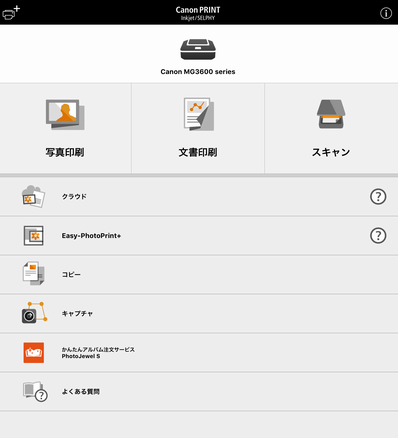
▼ここまでは表示されるのですが・・・。
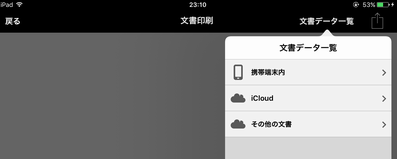
私が買ったプリンター Canon MG3630はこちら
良い点、残念な点をピックアップします。残念な点はありますが、このくらいなら我慢できるというレベルです。私にとってはメリットの方が大きいです。
ポイント
良い点
・安い!
・AirPrintが付いている(iPad、iPhone、iPodtouchから直接印刷できる)
・コピーとスキャンが手軽にできる
・パソコンと線でつながなくていい(無線LAN)
残念な点
・給紙カセットが無い
・AirPrintでは縮小など細かな印刷設定が出来ない
プリンタはこんな感じ
▼排紙トレイを開けたところ

▼インクは右端のところにカチッとはめ込みます。

▼普通紙100枚、郵便はがき40枚まで入ります。
CANON インクジェットプリンター PIXUS MG3630仕様

▼紙をセットしたところ。

▼コピーはシンプルで使いやすいです。こんな感じなら結構使えるかも。

迷っている方のご参考になれば幸いです。ではまた。
投稿が見つかりません。